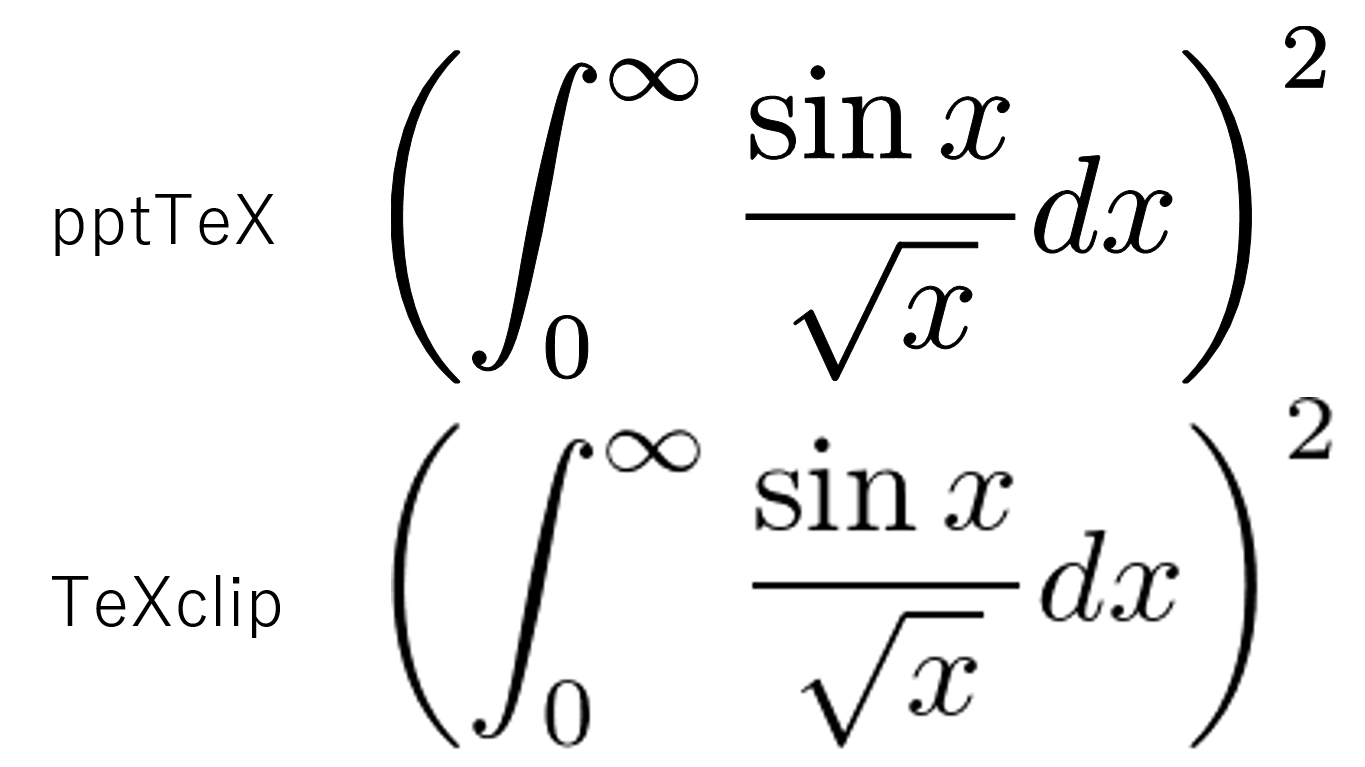はじめに
パワーポイントのスライドに数式を挿入したい場面はよくあると思います。
標準機能でも数式エディタは付属していますが,正直フォントがかっこ悪い・・・
なので,TeXの数式を貼りたくなりますよね
TeX数式を画像化するツールとしてはTeXclipがよく知られていますが,画像なので拡大すると粗が目立ってしまいます。
また,パワーポイントとブラウザを行き来するのも面倒です。
そこで,pptTeXというアドインが便利です。
pptTeXというタブが表示され,いちいちTeXclip等を開かなくてもパワーポイント内でTeX数式を作って貼れるようになります。

利点
TeXclipと比較して以下のような利点があります。
- パワーポイント内でTeX数式を作って貼れる
- 一度作成した数式をあとから編集できる
- ベクター形式で作成されるので拡大してもきれい
方法
LaTeX環境のインストール
TeXインストーラ 3等を利用してLaTeX環境一式をインストールします。
BaKoMa TrueTypeフォントのインストール
ここからFixBKM.msiをダウンロードして実行します。
pptTeXのインストール
作者様のサイトからインストーラをダウンロードして実行します。
初期設定
インストール後にパワーポイントを起動すると設定画面が出てきます。
(出てこない場合は上部のpptTeXタブ→Configuration→Pathタブ)
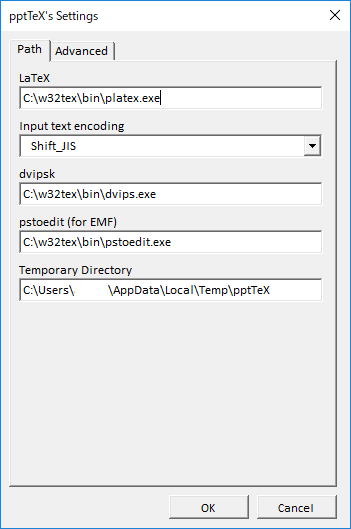
上記のようにplatex.exe, dvips.exe, pstoedit.exeのパスをそれぞれ入力しておきます。
また,AdvancedタブのDefault Preamble欄によく使う数式関係の\usepackageや\newcommandを書き加えておくと良いと思います。
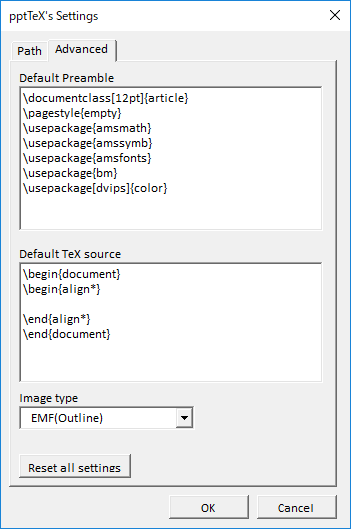
使い方
数式を挿入する
pptTeXタブのInsertをクリックすると入力画面が出るので,\begin{align*}~\end{align*}の間に数式を書き,OKを押します。
コンパイルに成功すると数式が入ります。
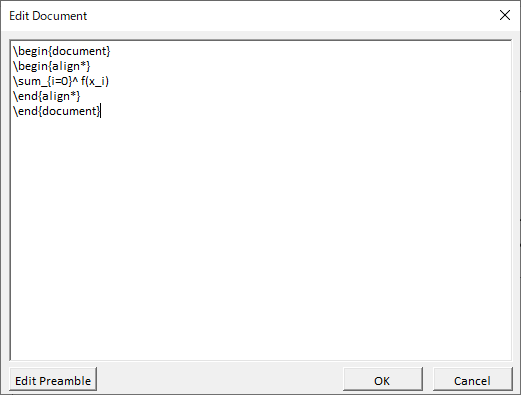
数式を編集する
修正したい数式オブジェクトを選択した状態でEditを押すと編集できます。
気づいたこと
数式の編集の際に,先頭の\begin{document}の'\'が消えてしまっていることがあります。
気づかずコンパイルエラーでハマった事があるので確認したほうが良いと思います。